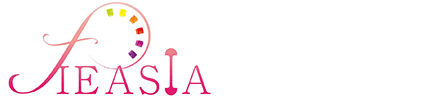【要注意】Vyond(ビヨンド)で音量調整する方法 大きすぎる音はダメ!
- 2020.07.07
- 動画アニメーション
こんにちは✨矢島奈月妃です。
動画を作る時は映像ばかりに気を取られがち。
ですが本当に大切なのは音だったりします。
音が大きすぎたりするともうその動画を見る気にはなりません。
動画の質よりも音の質を改善する方が簡単です。
Vyondでは音量の調整機能も備わっているので簡単に音量調整が行えます。
今回はVyondで音量調整する方法をご紹介します。
タップできるもくじ
Vyondで音量調整する方法
Vyondで音量調整する方法を解説していきます。
自分の声をナレーションとして入れた場合にも今回の音量調整は役立つでしょう。
Vyondでおすすめのマイクについては『Vyondにおすすめのマイクを紹介』の記事をご確認ください。
音量調整したい音声を選択します。
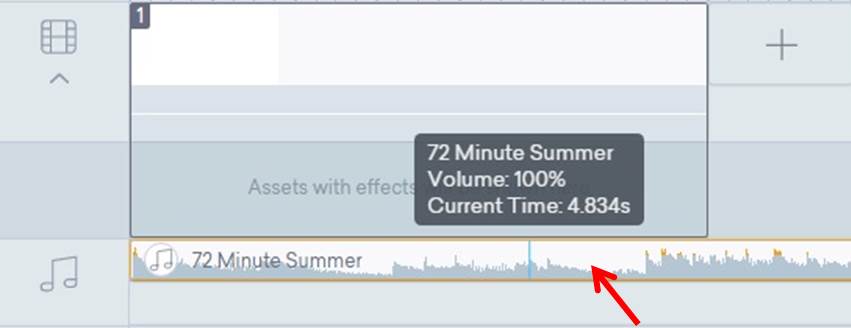
右クリックをしてメニューを出します。
「Settings」をクリック。
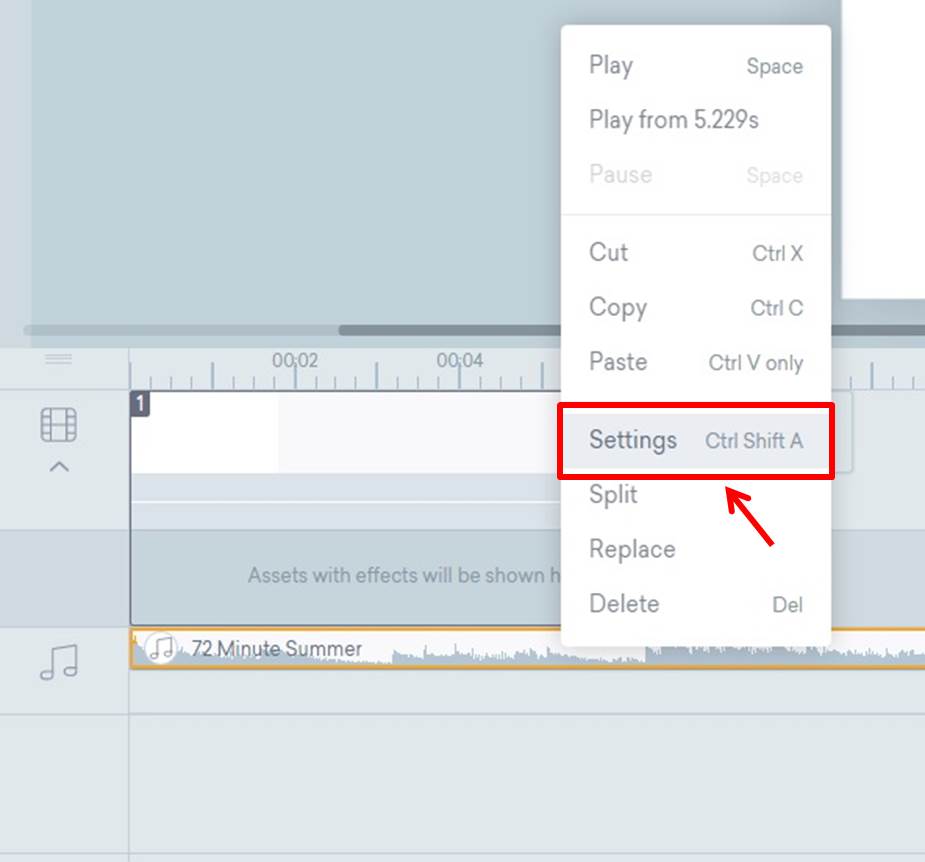
音量の編集画面が開きます。
「再生マーク」をクリックすることで現在の音量を確認できます。
「⌄」をクリックします。
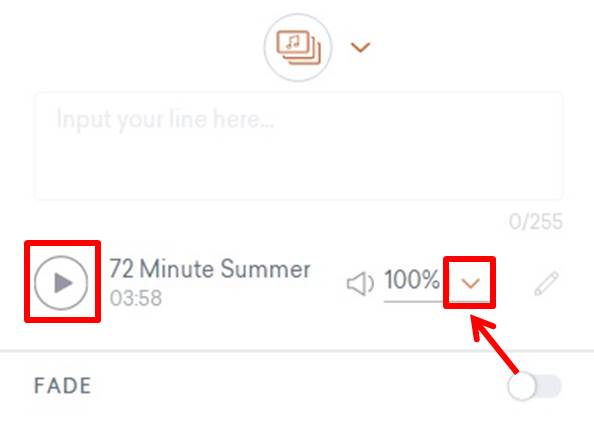
好きな音量を選択します。
自分で好きな数字を入力することもできます。
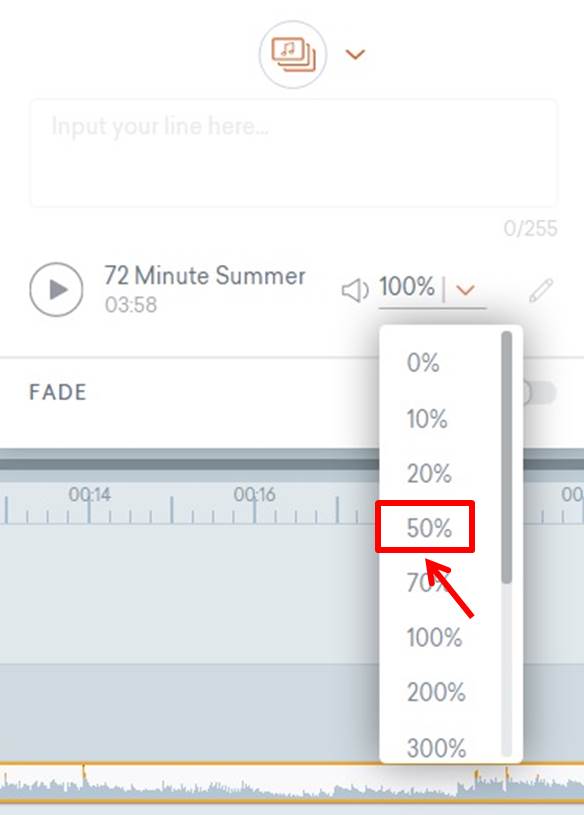
音量が変わりました。
「FADE」をONにすることで音声にフェードをかけることができます。
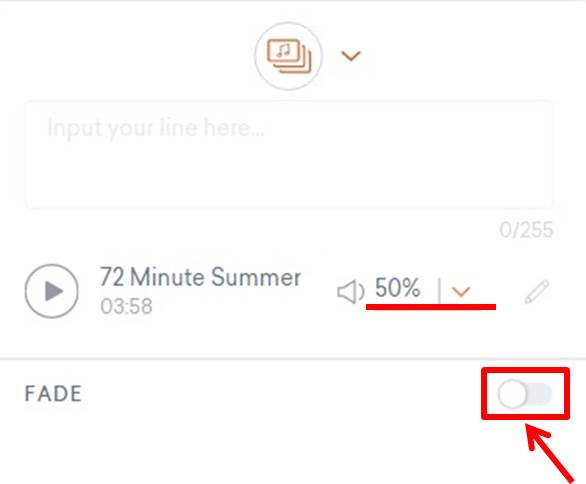
STARTがフェードイン、ENDがフェードアウトです。
どのタイミングでフェードをかけるかを調整できます。
標準設定では2秒です。
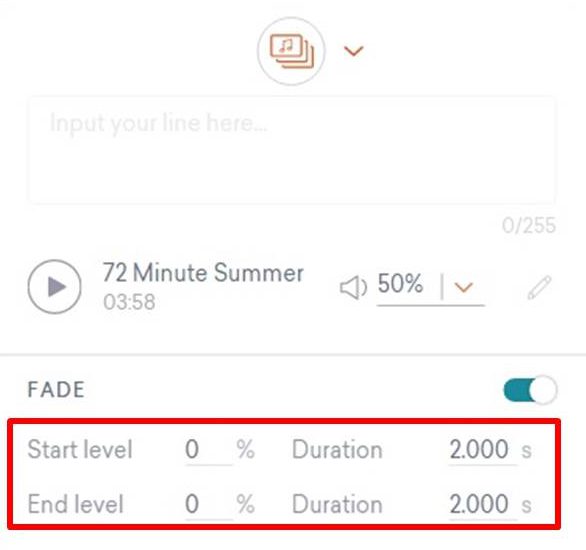
下の音声波形を確認すると音量が下がったことが確認できます。
今回は「50%」としたので音声波形の大きさが半分になっています。
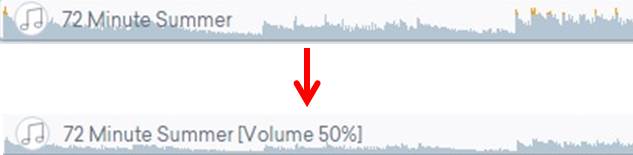
これで音量調整ができました。
動画の中でかなり気になるのがBGMが大きすぎることです。
なのでBGM等は適切な音量にすることを心がけましょう。
Vyondの他の使い方については『Vyondの使い方を徹底紹介!』の記事をご覧ください。
Vyondで音量調整する方法のまとめ
今回はVyondで音量調整する方法をご紹介しました。
動画において非常に大切なのが音声です。
正直なところ映像よりも大切だと思っています。
いくら高品質な映像だとしても音がバリバリに割れていたら、、、
そんな動画はただの耳障りな不快な動画になってしまいます。
音声は簡単に質を上げることが可能です。
ぜひ高品質な音声を使うことを心がけましょう。
- 前の記事

Vyond(ビヨンド)で使えるフォントの一覧 フォントは追加も可能 2020.07.07
- 次の記事

Vyond(ビヨンド)で動画がダウンロードできない時の解消方法 2020.07.13